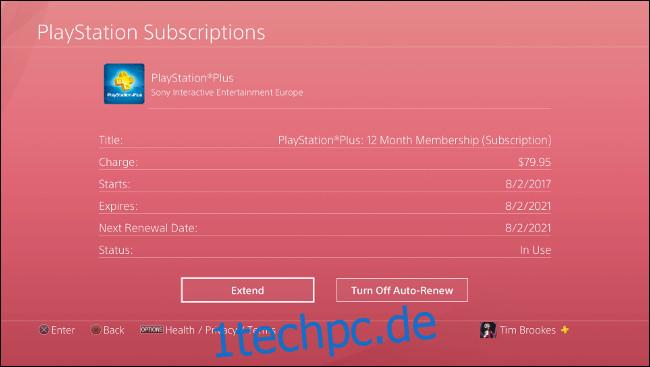Egal, ob Sie 10 oder 100 Stunden beim Spielen eines Spiels protokolliert haben, es ist herzzerreißend, von vorne anzufangen, weil etwas mit der Speicherdatei passiert ist. Lass dir das nicht passieren! Sichern Sie Ihre PS4-Speicherdaten und ersparen Sie sich die Mühe.
Inhaltsverzeichnis
Warum sollten Sie Ihre Speicherdaten sichern?
Angenommen, Sie spielen ein Spiel mit einem bekannten Problem, das noch nicht gepatcht wurde. Dieses spezielle Problem verursacht Abstürze, von denen einige Leute sagten, dass sie Speicherdaten beschädigen könnten. Sie haben die Horrorgeschichten auf Reddit und Twitter gelesen und möchten Schritte unternehmen, um Ihre gespeicherten Daten zu schützen.
Indem Sie Ihre Speicherdatei manuell sichern, können Sie zu einem bestimmten Zeitpunkt eine Momentaufnahme Ihres Fortschritts erstellen. Dann verlieren Sie selbst im schlimmsten Fall nur den Fortschritt seit dem letzten Snapshot. Es wird immer noch stechen, aber es ist besser als eine komplette Überarbeitung.
Stellen Sie sich nun vor, Sie schalten Ihre PS4 eines Tages ein, nur um einen Bildschirmfehler zu finden. Das System sagt, dass die Festplatte beschädigt ist und formatiert werden muss, wenn Sie Ihre Konsole verwenden möchten. Sie haben möglicherweise gerade Ihre gesamte Bibliothek mit gespeicherten Daten verloren.
Ein Feuer, eine Überschwemmung oder jeder plötzliche Hardwareausfall kann Ihre Festplatte unbrauchbar machen. Mit einem automatisierten Online-Backup warten Ihre gespeicherten Daten auf Sie, wenn Sie Ihre Konsole endlich zum Laufen bringen.
Was ist, wenn Sie bei einem Freund wohnen und in ein Spiel einsteigen möchten, wo Sie zu Hause aufgehört haben. Mit den Cloud-Backups von Sony können Sie sich einfach bei Ihrem PSN-Konto anmelden und Ihre Speicherdatei herunterladen. Wenn Sie mit dem Spielen fertig sind, können Sie auch Ihre aktualisierte Speicherdatei hochladen, damit Sie Ihren Fortschritt nicht verlieren, wenn Sie zu Hause erneut spielen.
Der Schutz Ihrer gespeicherten Daten und damit auch Ihres Fortschritts gibt Ihnen Sicherheit. Es ist auch praktisch, gespeicherte Dateien auf Abruf herunterzuladen, falls Sie jemals eine benötigen.
PS4-Speicherdaten automatisch in der Cloud sichern
Um deine Speicherdaten automatisch in der Cloud zu sichern, musst du PlayStation Plus abonnieren. Sie können dies dann über den PlayStation Store oder das PlayStation Plus-Symbol auf dem PS4-Startbildschirm tun. In den USA kostet der Service 59,99 USD pro Jahr oder 9,99 USD pro Monat. Mit einem Abonnement erhalten Sie außerdem zwei kostenlose Spiele pro Monat und die Möglichkeit, online zu spielen
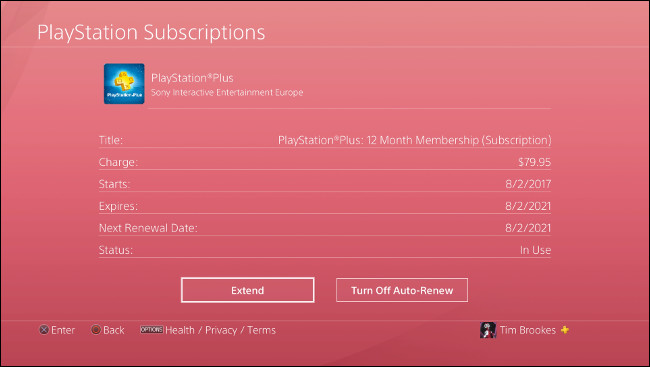
Wenn du PlayStation Plus bereits abonniert hast, sind Cloud-Speicherungen wahrscheinlich bereits aktiviert. Sie können bis zu 100 GB Speicherdaten in der Cloud speichern.
Sie können Speicherdaten jedoch nur automatisch von Ihrer primären Konsole hochladen. Wenn Sie nur eine PS4 haben, müssen Sie sich darüber keine Sorgen machen. Wenn du auf mehreren Konsolen spielst, kannst du eine zur primären PS4 für dein Konto machen, indem du zu Einstellungen > Kontoverwaltung > Als deine primäre PS4 aktivieren gehst.
Stellen Sie als Nächstes sicher, dass Ihre Konsole mit dem Internet verbunden bleibt, wenn Sie den Ruhemodus aktivieren. Dadurch wird sichergestellt, dass die Konsole den Upload abschließen kann, sobald Sie mit dem Spielen fertig sind. Um dies zu aktivieren, gehen Sie zu Einstellungen > Energiespareinstellungen > Im Ruhemodus verfügbare Funktionen einstellen > Mit dem Internet verbunden bleiben.
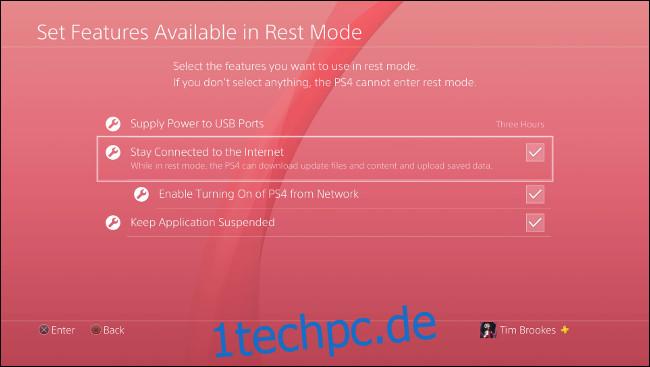
Stellen Sie nun sicher, dass die Option „Automatische Uploads aktivieren“ unter Einstellungen > Verwaltung von Anwendungsgespeicherten Daten > Auto-Upload aktiviert ist. Wenn es bereits aktiviert ist, ist Ihre Speicherbibliothek bereits in der Cloud sicher. Sie können auch Auto-Upload-Einstellungen für bestimmte Spiele festlegen, wenn Sie möchten.
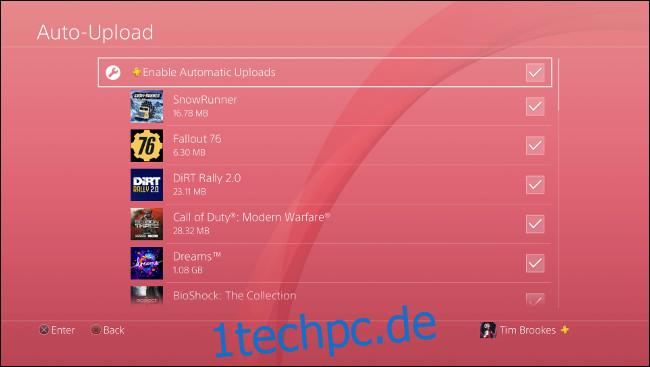
Wenn Sie diese Einstellung zum ersten Mal aktiviert haben, müssen Sie möglicherweise einige Stunden warten, bis alle Ihre gespeicherten Daten in die Cloud übertragen wurden. Dies hängt ganz davon ab, wie viele gespeicherte Daten Sie haben und wie hoch die Upload-Geschwindigkeit Ihrer Internetverbindung ist.
PS4-Speicherdaten manuell in der Cloud sichern
Sie können Spielstände auch manuell auf die Server von Sony hochladen. Wenn Sie automatische Uploads aktiviert haben, können Sie dies wahrscheinlich in Ruhe lassen und Ihre PS4 damit umgehen lassen.
Der Hauptgrund für das manuelle Hochladen von Spielständen ist, wenn Sie auf einer PS4 spielen, die nicht als primäre Konsole festgelegt ist. Wenn Sie den Fortschritt über mehrere Konsolen hinweg beibehalten möchten, müssen Sie die auf anderen PS4s gespeicherten Sicherungsdateien manuell hochladen.
Das manuelle Hochladen ist sehr einfach, es gibt jedoch zwei Möglichkeiten, dies zu tun. Wenn das Spiel auf dem Startbildschirm angezeigt wird, markieren Sie es und drücken Sie dann die Taste Optionen. Wählen Sie „Gespeicherte Daten hochladen/herunterladen“. Von hier aus können Sie „Alle hochladen“ oder „Auswählen und hochladen“ wählen, wenn Sie eine bestimmte Speicherdatei hochladen möchten.
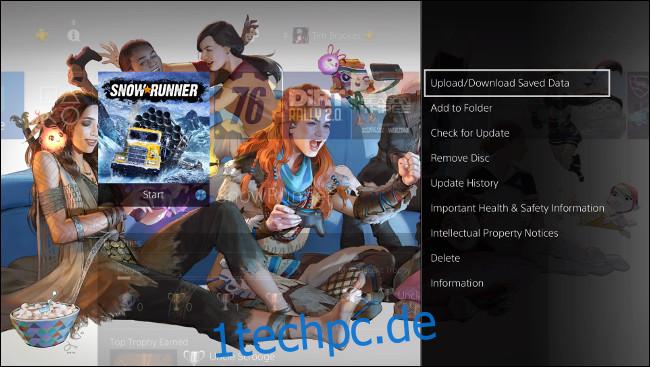
Sie können auf diese Optionen auch über die Konsoleneinstellungen zugreifen. Gehen Sie einfach zu Einstellungen > Verwaltung der von der Anwendung gespeicherten Daten > Gespeicherte Daten im Systemspeicher und wählen Sie dann „Auf Online-Speicher hochladen“.
Warten Sie, bis die PS4 die Diskette gelesen hat (es kann ein oder zwei Minuten dauern), und wählen Sie dann das gewünschte Spiel aus. Sie können auch auf Optionen klicken und „Mehrere Anwendungen auswählen“ auswählen, um stattdessen ganze Ordner hochzuladen.
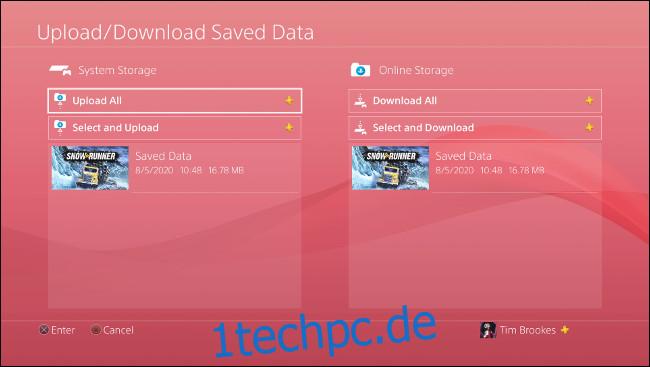
Wenn Sie eine Sicherungsdatei hochladen, werden Sie gefragt, ob Sie alle entsprechenden im Speicher vorhandenen Dateien überschreiben möchten. Nicht alle Spiele unterstützen mehrere Speicherdateien, aber viele tun es. Wenn Sie ein Spiel mit einer einzigen Speicherdatei spielen, müssen Sie sicherstellen, dass die hochgeladene Version diejenige ist, die Sie behalten möchten.
PS4 sichern und Daten kostenlos auf USB speichern
Wenn du kein PlayStation Plus hast, kannst du deine Spielstände trotzdem manuell sichern. Sie benötigen ein Ersatz-USB-Laufwerk. Stellen Sie sicher, dass es leer ist, da die PS4 das Laufwerk möglicherweise formatieren muss, bevor sie es verwenden kann, wodurch der Inhalt gelöscht wird.
Sie können das USB-Laufwerk auch vorher auf exFAT oder FAT32 formatieren (NTFS und APFS funktionieren nicht), wenn Sie möchten. Sie können dies unter Windows oder im „Festplatten-Dienstprogramm“ auf einem Mac tun.
Schließen Sie zuerst das USB-Laufwerk an einen der USB-Anschlüsse an der Vorderseite Ihrer PS4 an. Gehen Sie dann zu Einstellungen > Verwaltung der von der Anwendung gespeicherten Daten > Gespeicherte Daten im Systemspeicher > Auf USB-Speichergerät kopieren. Wenn diese Option nicht angezeigt wird, vergewissern Sie sich, dass das USB-Laufwerk vollständig eingesteckt und richtig formatiert ist.
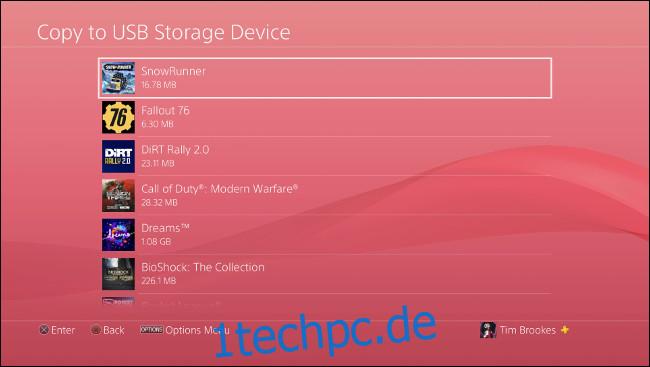
Warten Sie, bis die PS4 Ihr Laufwerk gescannt hat. Auf dem nächsten Bildschirm können Sie ein einzelnes Spiel auswählen, alle Dateien markieren, die Sie speichern möchten, und dann „Kopieren“ auswählen.
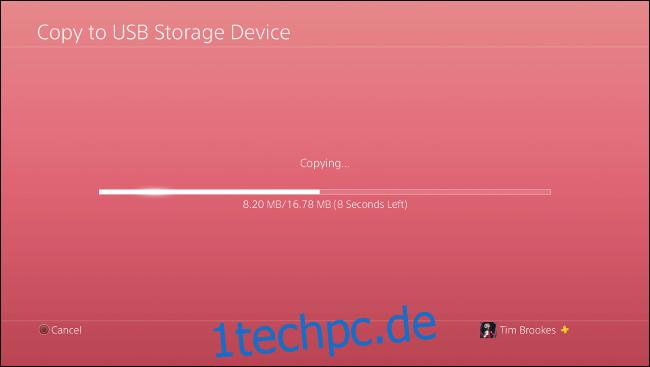
Wenn Sie mehrere Anwendungen sichern möchten, klicken Sie auf Optionen und wählen Sie dann „Mehrere Anwendungen auswählen“, um ganze Ordner mit Speicherdateien für mehrere Spieltitel zu kopieren.
Manuelle USB-Backups sind der beste Schutz gegen einzelne Sicherungsdateien, die beschädigt werden. Wenn eine beschädigte Speicherdatei automatisch an PlayStation Plus gesendet wird, verlierst du die alte (unbeschädigte) Version. Sie können automatische Uploads auch deaktivieren, aber das gefährdet Ihre anderen Speicherdateien.
Du weißt nie, wann etwas schief geht. Wenn Sie jedoch ein Spiel mit einem bekannten Problem spielen (oder einem, das häufig abstürzt), sind manuelle USB-Backups die Mühe wert. Wenn dann etwas schief geht und Ihre Cloud-Speicherdatei nicht gut ist, können Sie sie manuell wiederherstellen und verlieren weniger Fortschritt.
Gespeicherte Daten von Cloud oder USB wiederherstellen
Die manuelle Wiederherstellung Ihrer gespeicherten Daten ist einfach – gehen Sie einfach zu Einstellungen > Verwaltung der von der Anwendung gespeicherten Daten. Dort können Sie entweder „Gespeicherte Daten im Online-Speicher“ oder „Gespeicherte Daten auf USB-Speichergerät“ auswählen. Wählen Sie die Quelle aus, von der Sie die Daten kopieren möchten, und wählen Sie dann „Auf Systemspeicher herunterladen“.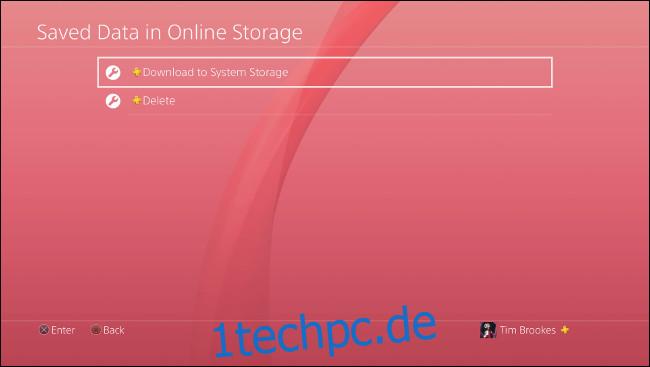
Auf dem nächsten Bildschirm sehen Sie eine Liste der Spiele. Drücken Sie die Optionstaste auf Ihrem Controller, um die Option „Mehrere Anwendungen auswählen“ zu verwenden und mehrere Spiele gleichzeitig wiederherzustellen. Sie können auch ein bestimmtes Spiel auswählen und bestimmte Speicherdateien wiederherstellen, wenn Sie dies bevorzugen. Wählen Sie „Herunterladen/Kopieren“ und Ihre gespeicherten Daten werden wiederhergestellt.
Können Sie PS4-Speicherdateien teilen?
Deine Speicherdaten sind an das PlayStation Network-Konto gebunden, auf dem sie erstellt wurden, nicht an die Konsole. Das bedeutet, dass du deine Speicherdaten herunterladen und auf jede andere PS4 übertragen kannst, vorausgesetzt, das gleiche Konto existiert auf dieser Konsole.
Dies bedeutet jedoch auch, dass Sie gespeicherte Dateien nicht mit anderen Spielern teilen können – sie sind nur für Sie zugänglich.
Auf der Suche nach weiteren PlayStation-Tipps? Erfahre, wie du deine PS4-Downloads beschleunigen kannst, damit deine Spiele schneller aktualisiert werden.